الإعلانات
 ليس سراً عندما أخبرك أنه عاجلاً أم آجلاً ستحتاج إلى نسخة احتياطية من بياناتك الشخصية. هل لديك واحد الآن؟ ما يمنع معظم الناس من إعداد نسخ احتياطية منتظمة هو الراحة.
ليس سراً عندما أخبرك أنه عاجلاً أم آجلاً ستحتاج إلى نسخة احتياطية من بياناتك الشخصية. هل لديك واحد الآن؟ ما يمنع معظم الناس من إعداد نسخ احتياطية منتظمة هو الراحة.
يتميز Windows 7 بأداة النسخ الاحتياطي الخاصة به ، والمعروفة أيضًا باسم ميزة النسخ الاحتياطي والاستعادة. يحتوي Windows 7 Backup على العديد من النقاط القوية ، ولكن أقوىها هو الراحة. لا حاجة لتنزيل برنامج جهة خارجية وتثبيته ، وإذا كنت تعرف طريقك حول Windows ، فلن تواجه مشكلة في إعداده. إذا كنت غير متأكد وتحتاج إلى تعليمات خطوة بخطوة ، فسوف ترشدك هذه المقالة خلال العملية بأكملها.
ماذا يفعل النسخ الاحتياطي والاستعادة في Windows 7؟
يقوم بإنشاء نسخة احتياطية من ملفاتك الشخصية ويمكنك أيضًا تضمين صورة نظام لعمل نسخة احتياطية من إعدادات النظام وملفات البرنامج. بشكل افتراضي ، يتم تشغيل النسخ الاحتياطية وفقًا لجدول أسبوعي ، ولكن يمكن تخصيص الجدول أو إيقاف تشغيله. في حالة حدوث كارثة ، يمكنك استخدام النسخ الاحتياطي لاستعادة الملفات الشخصية إلى تثبيت جديد لـ Windows.
ماذا احتاج؟
أنت بحاجة إلى وسيط احتياطي. من الناحية المثالية ، هذا هو محرك أقراص صلبة خارجي أو محرك أقراص شبكة ، ولكن يمكن أن يكون أيضًا محرك أقراص صلبة ثانوي أو قسم داخل جهاز الكمبيوتر الخاص بك. بغض النظر عن الوسيلة التي تختارها ، فإنها تتطلب مساحة خالية كافية للاحتفاظ بنسخة احتياطية.
كيف يمكنني إعداده؟
يعد إعداد نسخة احتياطية باستخدام ميزة النسخ الاحتياطي والاستعادة في Windows 7 أمرًا بسيطًا ، حيث لا يستغرق سوى بضع خطوات سهلة وحوالي ثلاث دقائق.
لتشغيل النسخ الاحتياطي والاستعادة في Windows 7:
- انتقل إلى> بداية واكتب> دعم في مجال البحث.
- من النتائج حدد> النسخ الاحتياطي واستعادة وضرب> أدخل.
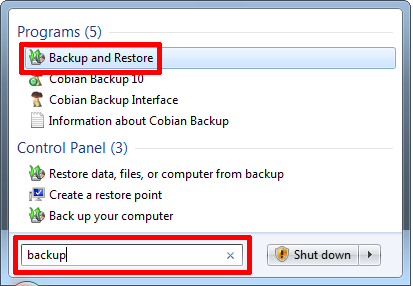
- في نافذة النسخ الاحتياطي والاستعادة ، انقر فوق> إنشاء نسخة احتياطية في أعلى اليمين. كما ترى من لقطة الشاشة أدناه ، ليس لدي حاليًا إعداد نسخ احتياطي لـ Windows. لاستخدام النسخ الاحتياطية المخصصة الخاصة بي نسخة احتياطية كوبية.
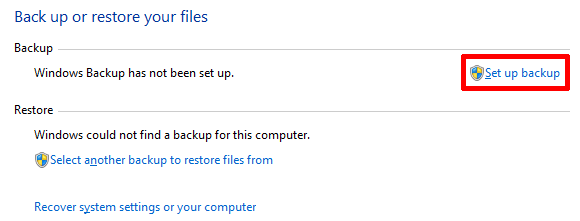
- سيكون عليك الانتظار لحظة ، بينما يقوم Windows بتشغيل أداة النسخ الاحتياطي.
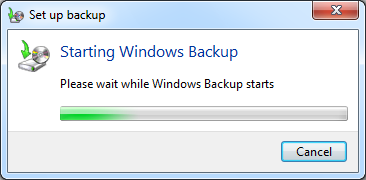
- بمجرد تحميل نافذة إعداد النسخ الاحتياطي ، سترى قائمة وجهات النسخ الاحتياطي.
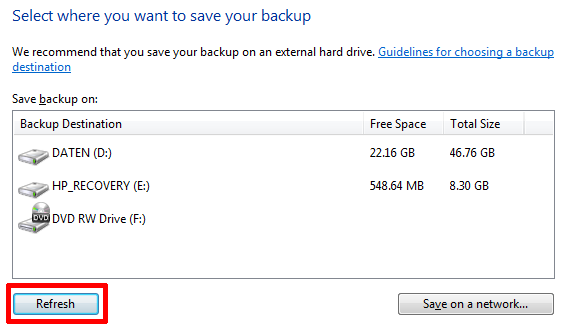
- إذا كنت ترغب في الاتصال بمحرك أقراص ثابت خارجي ، فقم بتوصيل محرك الأقراص الآن ثم انقر فوق> تحديث.
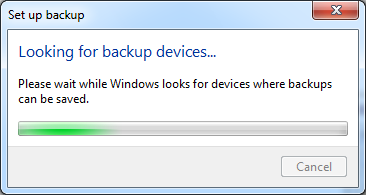
- بمجرد ظهور وجهة النسخ الاحتياطي المطلوبة في القائمة ، حددها وانقر فوق> التالى في أسفل اليمين.
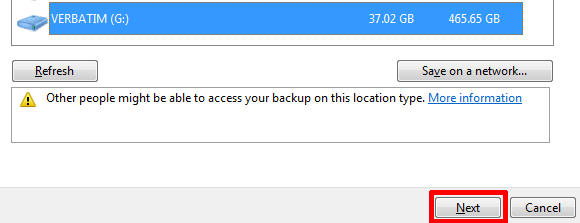
- في الشاشة التالية ، يمكنك اختيار ما تريد نسخه احتياطيًا ويمكنك إما أن تقرر> دع Windows يختار أو> دعني اختار، أي اختر نفسك.
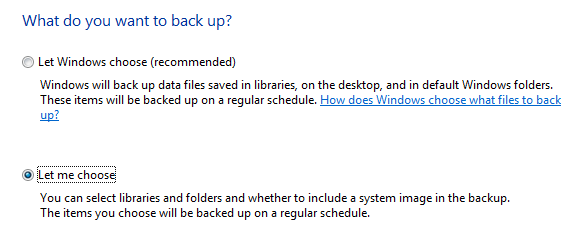
إذا كانت لديك بيانات خاصة محفوظة خارج ملف تعريف المستخدم الخاص بك ، فيجب عليك استخدام الخيار الثاني وإعداد نسخة احتياطية مخصصة ، وهو ما سأوجهك إليه حتى الآن. لاحظ أنه يمكنك دائمًا تغيير اختياراتك لاحقًا ، عن طريق تغيير إعدادات النسخ الاحتياطي.
بعد النقر> التالى في النافذة السابقة ، يمكنك التحقق من محركات الأقراص والأقسام والمجلدات التي تريد نسخها احتياطيًا. لاحظ أن النسخ الاحتياطي والاستعادة لا يقومان بعمل نسخة احتياطية من ملفات البرامج أو ملفات النظام ، حتى إذا قمت بتضمين محرك أقراص النظام في النسخة الاحتياطية. ومع ذلك ، يمكنك> قم بتضمين صورة النظام في نسختك الاحتياطية ، بشرط توفر مساحة كافية على وجهة النسخ الاحتياطي.
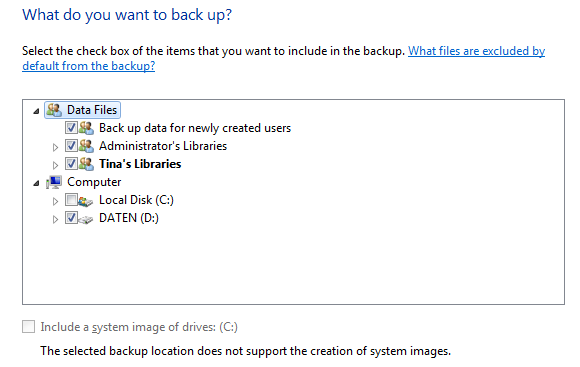
- في الخطوة الأخيرة ، يمكنك مراجعة إعداداتك وإدارة جدول النسخ الاحتياطي.
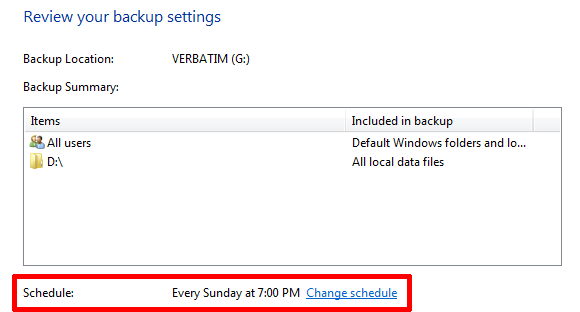
فقط لذكر ذلك ، إذا قمت بتحديد خيار النسخ الاحتياطي الأول ، أي> دع Windows يختار، سيتم نقلك مباشرة إلى الشاشة أعلاه حيث يمكنك مراجعة إعدادات النسخ الاحتياطي وإدارة جدول النسخ الاحتياطي. لن يكون إنشاء صورة النظام خيارًا.
- انقر فوق> جدول التغيير لإنشاء وقت مخصص للنسخ الاحتياطي.
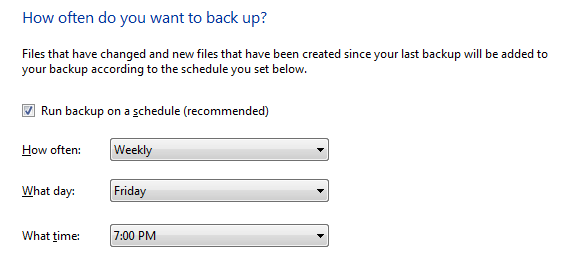
- انقر فوق> حسنا لتأكيد الجدول الزمني ، ثم انقر فوق> حفظ الإعدادات وتشغيل النسخ الاحتياطي في> مراجعة نافذة إعدادات النسخ الاحتياطي. هذا سيعيدك إلى البداية> النسخ الاحتياطي واستعادة نافذة لوحة التحكم. سيبدأ النسخ الاحتياطي الذي أكدته للتو على الفور ، ولكن يمكنك إيقافه بالنقر فوق> عرض التفاصيل. ثم> إيقاف النسخ الاحتياطي (مرتين). وإما أن تنتظر النسخ الاحتياطي المجدول التالي ، أو قم بتشغيله يدويًا بالنقر فوق> اعمل نسخة احتياطية الان زر.
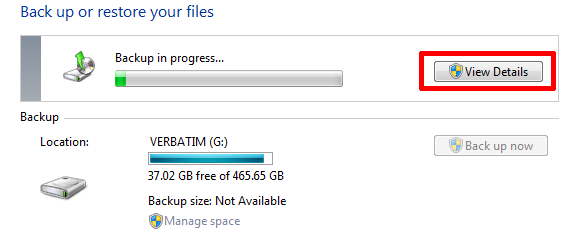
ستعرض نافذة النسخ الاحتياطي والاستعادة الآن قائمة النسخ الاحتياطي ويمكنك تغيير إعدادات النسخ الاحتياطي هنا ، على سبيل المثال تغيير ما تريد نسخه احتياطيًا أو تعديل الجدول الزمني. يوجد في الجزء السفلي من النافذة قسم صغير يسمى> استعادة. لاستعادة النسخ الاحتياطية ، انقر فوق> حدد نسخة احتياطية أخرى لاستعادة الملفات منها وتصفح بحثًا عن نسخة احتياطية سابقة ترغب في استعادتها.
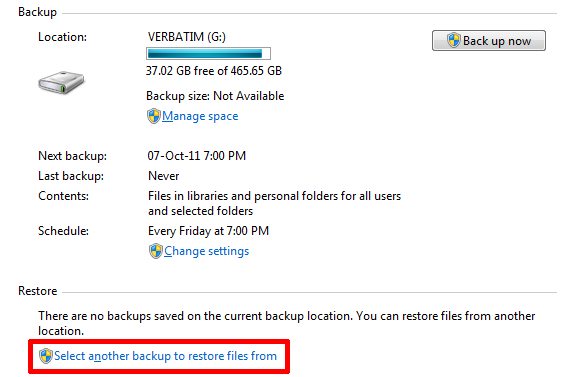
إذا كنت ترغب في إيقاف النسخ الاحتياطي مؤقتًا لفترة من الوقت ، يمكنك النقر فوق> إيقاف الجدول الزمني في أعلى اليمين. أ> قم بتشغيل الجدول الزمني ثم يظهر الرابط تحت> جدول. وهذا كل شيء! لم يكن ذلك صعبًا ، أليس كذلك؟ الشيء الوحيد الذي عليك تذكره الآن هو إرفاق محرك النسخ الاحتياطي عندما يحين وقت تشغيل النسخ الاحتياطي وأنت جاهز.
إذا كنت تتمتع هذه المقالة ، أوصي أيضا Windows 7 دليل النسخ الاحتياطي والاستعادة دليل النسخ الاحتياطي والاستعادة لـ Windowsتحدث الكوارث. ما لم تكن على استعداد لفقد بياناتك ، فأنت بحاجة إلى روتين نسخ احتياطي جيد لـ Windows. سنوضح لك كيفية إعداد النسخ الاحتياطية واستعادتها. اقرأ أكثر . كتبت مؤخرا مقالا عن 5 علامات على عمر القرص الصلب الخاص بك تنتهي وماذا تفعل 5 علامات على القرص الصلب الخاص بك فشل (وماذا تفعل)نظرًا لأن غالبية الناس اليوم يمتلكون أجهزة كمبيوتر محمولة ومحركات أقراص صلبة خارجية ، والتي يتم سحبها قليلاً جدًا ، فمن المحتمل أن يكون عمر محرك الأقراص الثابتة الواقعي حوالي 3 إلى 5 سنوات. هذا هو غاية ... اقرأ أكثر . إذا فقدت ملفات ، فقد تكون مهتمًا بها كيفية استرداد الملفات المحذوفة باستخدام أداة استعادة الإصدارات السابقة لنظام التشغيل Windows 7 كيفية استرداد الملفات المحذوفة باستخدام أداة استعادة الإصدارات السابقة من Windows 7نعلم جميعًا أهمية النسخ الاحتياطية. إذا سمعناها مرة واحدة ، فقد سمعناها مليون مرة. احتفظ دائمًا بالنسخ الاحتياطية ، احفظ دائمًا بعد كل تغيير ، استخدم Dropbox دائمًا (أو ما شابه) لحفظ السابق ... اقرأ أكثر .
ما الذي تجد أنه أكثر صعوبة فيما يتعلق بإعداد النسخ الاحتياطية المنتظمة والحفاظ عليها؟
تينا تكتب عن تكنولوجيا المستهلك لأكثر من عقد من الزمان. حاصلة على دكتوراه في العلوم الطبيعية ودبلوم من ألمانيا وماجستير من السويد. ساعدتها خلفيتها التحليلية على التفوق كصحافية تكنولوجية في MakeUseOf ، حيث تدير الآن عمليات البحث عن الكلمات الرئيسية وعملياتها.


